Cómo hacer una copia de respaldo manual de su iPhone (en preparación para iOS 9)

Con iOS 9 y el lanzamiento del nuevo modelo de iPhone 6 a solo semanas, ahora nunca ha sido un mejor momento para hacer Asegúrese de que todos los datos almacenados en su iPhone estén respaldados y sean seguros. En preparación para el gran lanzamiento, hemos escrito una guía sobre cómo puede copiar contactos importantes, notas, textos o música desde su dispositivo móvil a un disco duro local o a una cuenta de iCloud vinculada.
iCloud Backup
RELACIONADO: Cómo hacer que las computadoras Mac y los dispositivos iOS funcionen juntos sin interrupciones con Continuity
El primer método para realizar copias de seguridad de su teléfono es el método más sencillo para realizar copias de seguridad de su iPhone, pero también tarda más tiempo en Mismo tiempo. Para comenzar, abra su iPhone y busque la aplicación de Configuración.
Una vez que esté en Configuración, desplácese hacia abajo para encontrar la sección etiquetada como "iCloud". Toque aquí, y será recibido con una pantalla como esta.
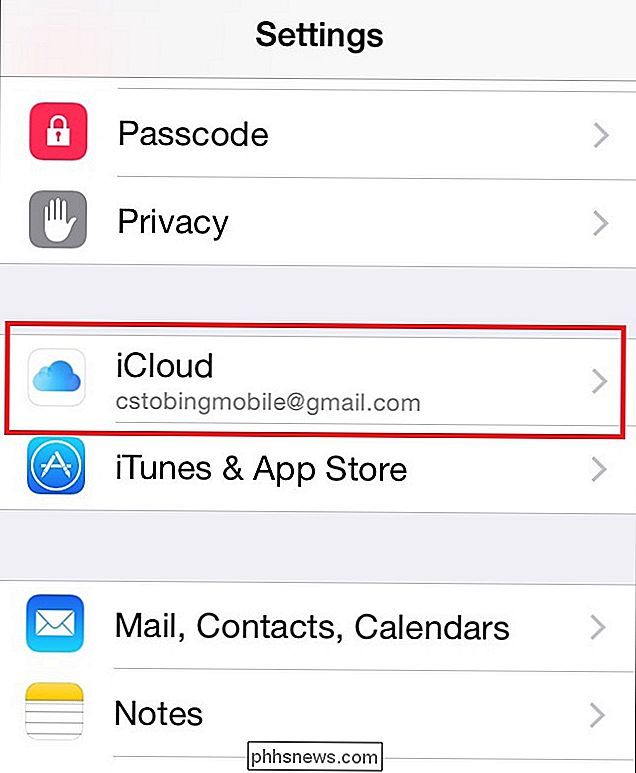
Aquí se almacena toda su información de iCloud, así como todos los botones para los cuales se guarda la información en su cuenta de la nube en cualquier momento que el teléfono está conectado. Desplácese hacia abajo y verá otro botón con la etiqueta "Copia de seguridad de iCloud".

Si ya lo tiene activado, se mostrará "Encendido", como en el ejemplo anterior. De lo contrario, toque y verá el siguiente menú.
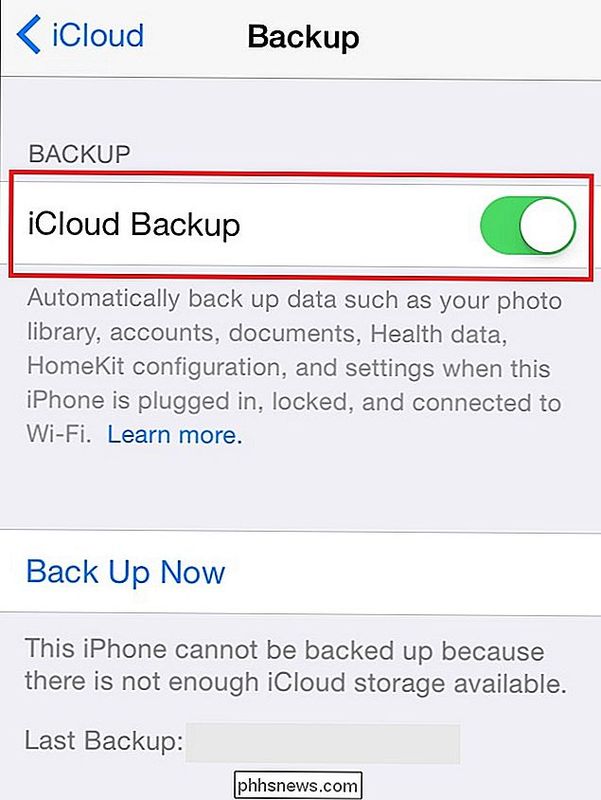
Este menú contiene tanto la barra de herramientas que controla si su iPhone se respalda o no en la cuenta de iCloud, así como la opción de iniciar una copia de seguridad manualmente en ese momento .
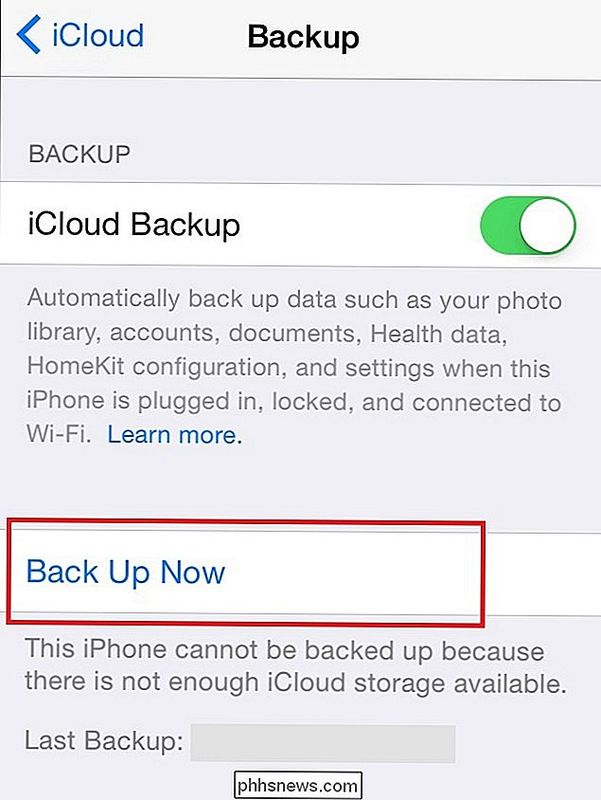
Mientras tenga espacio suficiente en su cuenta, el proceso comenzará automáticamente una vez que se presione el botón.
Copia de seguridad de iTunes
RELACIONADO: Cómo compartir su biblioteca de iTunes con su iPhone o iPad
La siguiente herramienta de respaldo es un poco más confiable que la primera, y es especialmente buena para cualquiera que tenga muchas fotos, videos o aplicaciones en su iPhone, pero no queda mucho espacio libre en su iCloud almacenamiento. Como es el caso con la mayoría de los productos Apple, el proceso para hacer copias de seguridad de sus datos en iTunes es bastante simple.
Primero, conecte su teléfono a la computadora en la que desea mantener la imagen del dispositivo. Asegúrese de verificar que el disco duro al que está enviando esto ya tenga espacio suficiente antes de que comience la copia de seguridad, de lo contrario tendrá que volver a comenzar desde una nueva ubicación.
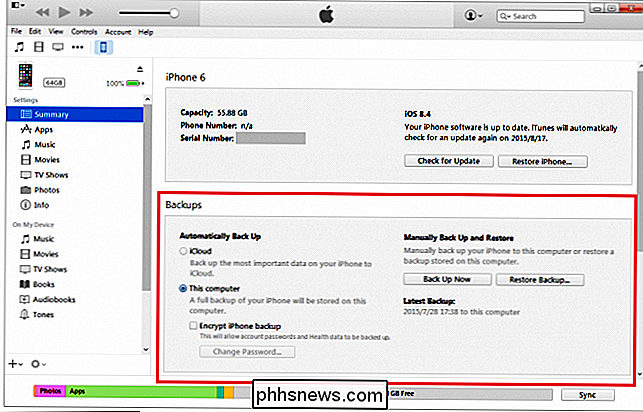
Una vez que tenga la pantalla de bienvenida del dispositivo abrir, navegue hasta la casilla "Copia de seguridad", que se ve a continuación.
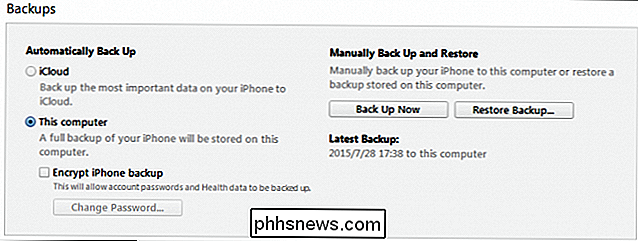
Aquí puede configurar ajustes tales como cómo se manejan las copias de seguridad locales, si se cargan automáticamente en iCloud o si se deben enviar manualmente cada vez que se conecta su dispositivo, y le permite administrar cualquier copia de seguridad que haya almacenado anteriormente en la máquina.
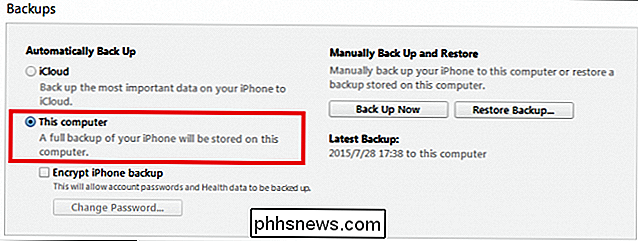
A los efectos de este tutorial, le mostraremos cómo hacer una copia de seguridad manual, aunque generalmente se recomienda mantener esto. configurando en automático solo para estar seguro. Para crear manualmente una nueva copia de seguridad o sobrescribir la anterior, simplemente haga clic en el botón "Hacer una copia de seguridad ahora", y habrá terminado!
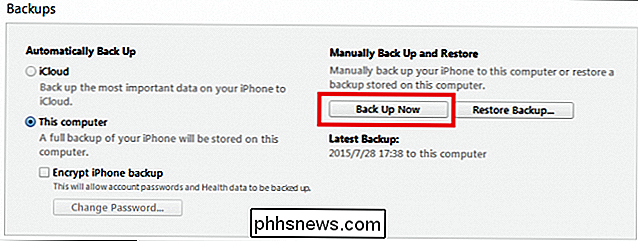
Según la cantidad de almacenamiento que haya utilizado en el dispositivo y el grado de puerto USB que tenga. Enchufado, este proceso puede tomar desde cinco minutos hasta una hora.
Si está cansado con la idea de mantener los datos de su iPhone almacenados en una computadora que podría ser insegura o vulnerable a virus, puede optar por " Encriptar copias de seguridad de iPhone "con una contraseña. Esto hará que la copia de seguridad tarde un poco más de lo normal, pero viene con el beneficio adicional de tener otra capa de seguridad en la parte superior para mantener sus datos más seguros.
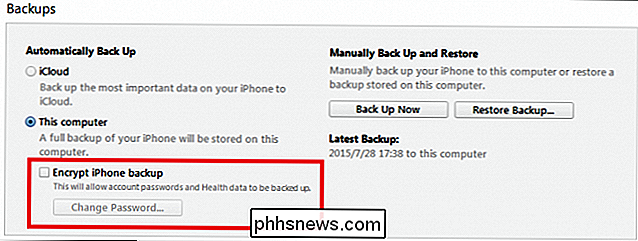
También tenga en cuenta que si ya tiene un archivo viejo almacenado en esta máquina, el iPhone no realizará copias de seguridad de ningún dato que reconozca como duplicado (fotos repetidas, canciones, etc.) y solo copiará los datos nuevos que se hayan agregado desde que se realizó la última copia de seguridad.
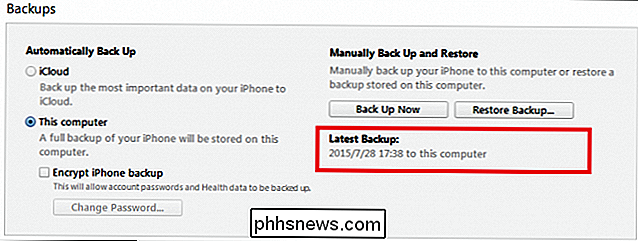
Copia de seguridad de su iPhone no es difícil, pero perder todos los datos que contiene durante la actualización a iOS 9 seguro. Siga estos pasos para asegurarse de que no importa lo que suceda cuando el nuevo sistema operativo finalmente se caiga, estará completamente preparado con anticipación para cualquier falla o error que pueda surgir.

Cómo flashear el entorno de recuperación TWRP en su teléfono Android
Si desea iniciar sesión, actualizar una ROM personalizada o explorar las entrañas de su teléfono Android, una recuperación personalizada como TWRP es una excelente manera de hacerlo. Así es cómo flashearlo en su teléfono. RELACIONADO: ¿Qué es una Recuperación personalizada en Android y por qué quiero una?

26 Cosas realmente útiles que puedes hacer con Siri
Siri es mejor conocido como el llamado asistente personal digital de Apple disponible en dispositivos iOS como iPhone y iPad. Algunos podrían pensar que Siri solo es bueno para buscar cosas, pero en realidad puede hacer mucho más. Lo que pasa con Siri es que puede ser difícil acostumbrarse, pero una vez que lo haces, es increíblemente útil.



